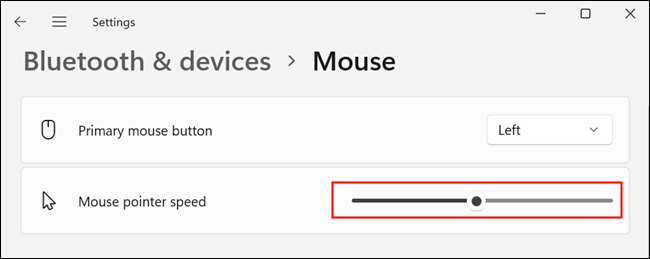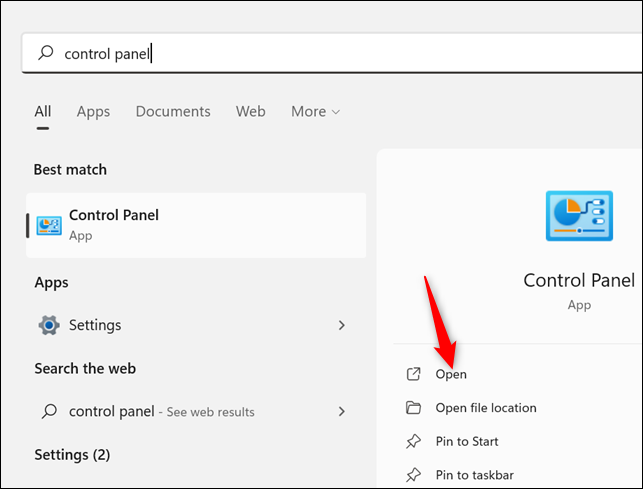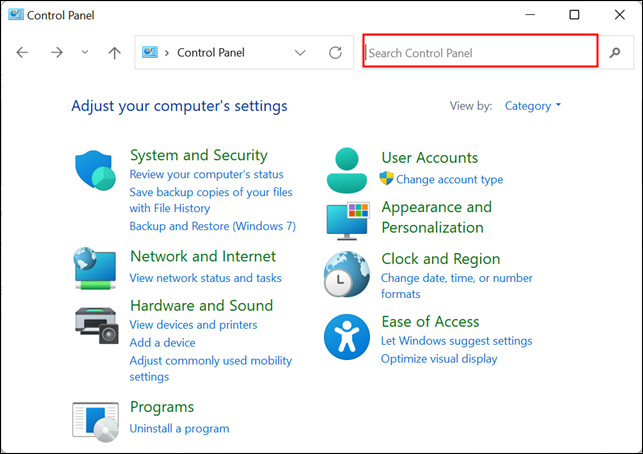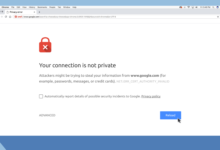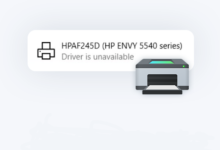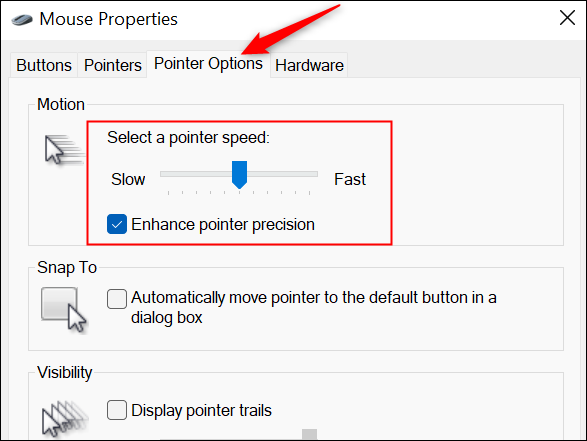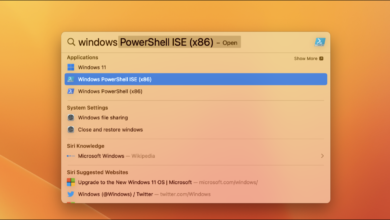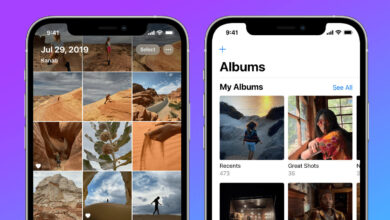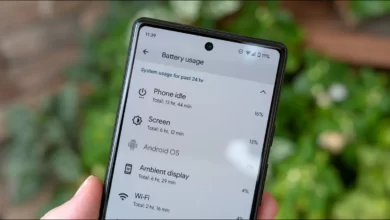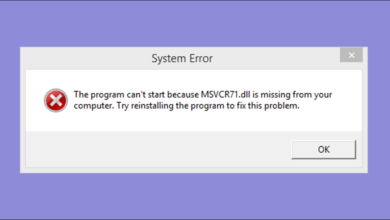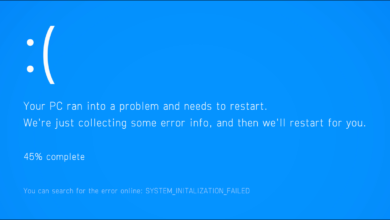تنظیمات بد حساسیت موس در ویندوز میتواند ناامیدکننده باشد، موسی که به اندازه کافی حساس نیست ممکن است از شما بخواهد که آن را به طور مکرر بردارید، فقط برای عبور از صفحه. موسی که خیلی حساس است ممکن است کلیک دقیق را دشوار کند که در اینجا و در این مقاله نحوه تغییر حساسیت موس در ویندوز ۱۰ و ۱۱ آمده است.
نحوه تغییر حساسیت موس در تنظیمات ویندوز
برای تغییر حساسیت موس خود، روی دکمه Start کلیک کنید. “Mouse settings” را در نوار جستجو تایپ کنید و سپس Enter را بزنید. پنجره موس ظاهر می شود. نوار لغزنده با برچسب “Mouse pointer speed” را با حساسیتی که بهترین احساس را دارد تنظیم کنید. اکنون می توانید پنجره را ببندید.
نحوه تغییر حساسیت موس در کنترل پنل
اگر ترجیح می دهید روش دیگری را امتحان کنید، همچنان می توانید حساسیت موس را از طریق کنترل پنل تغییر دهید. برای دسترسی به کنترل پنل، روی دکمه Start کلیک کنید و “control panel” را در کادر جستجو تایپ کنید. سپس Enter را بزنید یا روی “Open” کلیک کنید.
روی نوار جستجو در گوشه سمت راست بالای پنجره کنترل پنل کلیک کنید و “Mouse” را تایپ کنید.
پس از اجرای جستجو، روی «Change the mouse pointer display or speed» کلیک کنید.
روی تب «Pointer Options» در پنجره ویژگیهای موس کلیک کنید و نوار لغزنده «Select a pointer speed» را به دلخواه تنظیم کنید. اکنون می توانید پنجره Properties Mouse و Control Panel را ببندید.
نحوه تنظیم حساسیت موس های گیمینگ
همه موسها را میتوان از طریق تنظیمات موجود در ویندوز ۱۰ یا ویندوز ۱۱ کنترل کرد. با این حال، بسیاری از موسهایی که برای بازی، علاقهمندان یا استفاده حرفهای طراحی شدهاند، نرمافزار ویژهای را نیز ارائه میکنند که به شما امکان میدهد دکمهها و حساسیت آنها را پیکربندی کنید.
در اینجا پیوندهایی به نرم افزار برخی از محبوب ترین موس ها وجود دارد.
- برنامه تنظیم موس های Logitech
- برنامه تنظیم موس های Razer
- برنامه تنظیم موس های SteelSeries
- برنامه تنظیم موس های Microsoft
یکی دیگر از مجموعه آموزش های ویندوز به اتمام رسید. امیدواریم این آموزش به جهت نحوه تغییر حساسیت موس در ویندوز ۱۰ و ۱۱ برای شما عزیزان مفید واقع شده باشد؛ اگر شما نیز راهکاری برای تغییر حساسیت موس در ویندوز به روشی آسانتر بلدید میتوانید آن را در بخش کامنت ها مطرح کنید تا با نام شما این مقاله بروزرسانی گردد.